dmgファイルとは何ですか? どのようにWindows10でそれを開くには?
あなたは何を疑問に思っていますか。DMGファイル? あなたがmacOSに精通しているなら、あなたは確かにそれらを知っています。 しかし、Windowsユーザーのために、それは少し知られている形式です。 まあ、何を見てみましょう。dmgファイルはWindows10で開くことができますか?DMGファイルとは何ですか?
dmgは、Macintoshデバイス用にAppleによって作成されたファイルタイプです。 DMGは、Macユーザーがインターネットからファイルやソフトウェアをインストールできるようにするマウント可能なディスクイメージです。 これらは、WindowsのISOファイルと同等です。 それらを開くと、新しいドライブが作成され、ファイル&フォルダが作成されます。 アクセスすると、プログラムをインストールしたり、アプリケーションフォルダに移動したりすることができます。
WINDOWS10でDMGファイルを開くには?
それらはMacファイルなので、Windowsで開くことができますか? はい、できますが、Windows10にはこれらのファイルを管理するためのネイティブツールはありません。 したがって、サードパーティのアプリを使用する必要があります。 以下では、これらのファイルをWindows10で開くためのいくつかのオプションを示します。
7-zip
これは、PC上の任意のタイプのファイルを圧縮および解凍するための優れたツールです。 また、オープンソースで無料です。 また、DMGファイルを管理することもできます。
1. お使いのコンピュータに7zipソフトウェアをダウンロードしてインストールします。 ここにダウンロードリンクがあります: https://www.7-zip.org/
2. ファイルを右クリックして開きます。
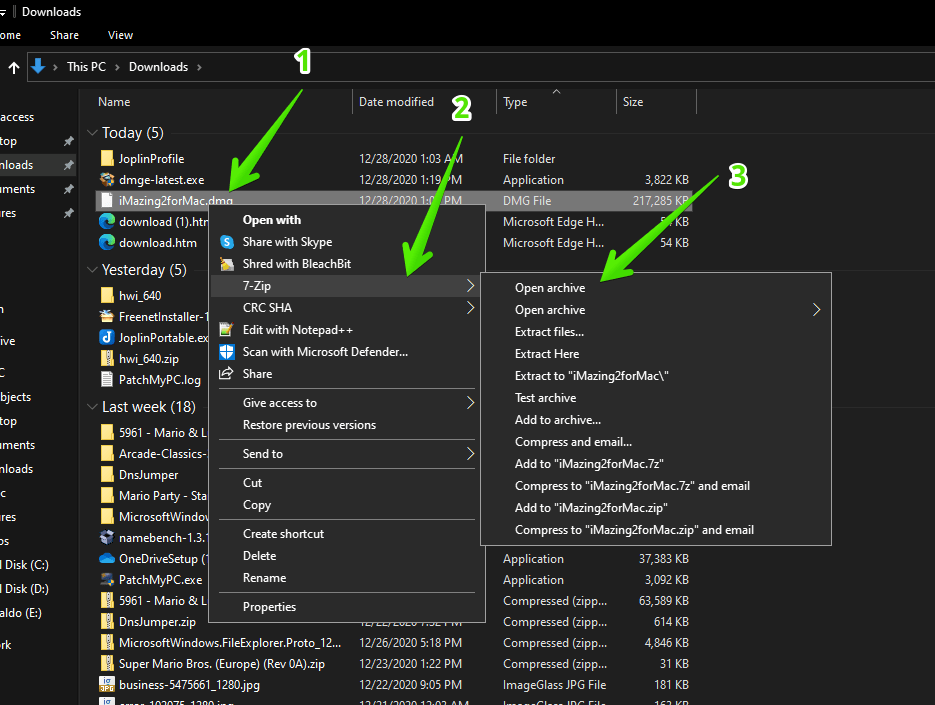
3. このオプションを使用すると、DMGファイルに存在するすべてのファイルを見ることができます。
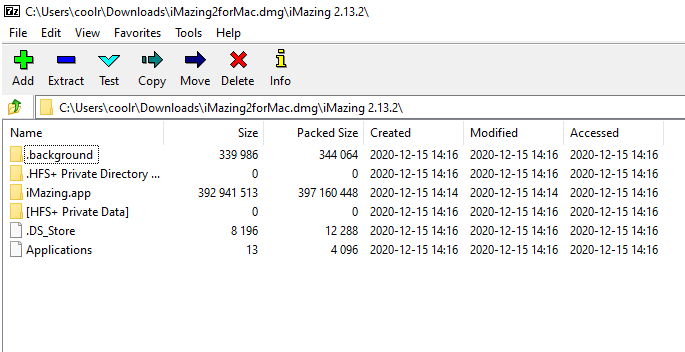
4. すべてのファイルを詳細に表示するには、Extractオプションを使用します。
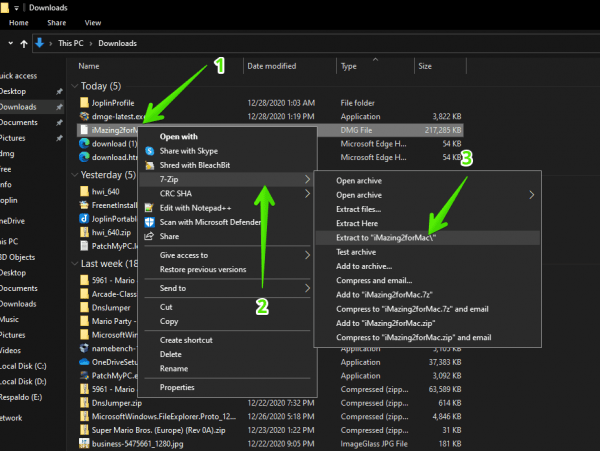
5. 次に、選択したフォルダ内のすべての抽出されたファイルが表示されます。
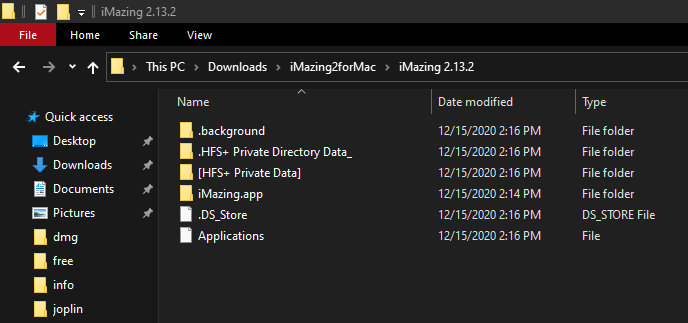
DMG Extractor
このプログラムは無料ではありません。 ただし、特定のケースでは試用版を使用できます。 最大4Gbのサイズのファイルを管理できます。
1. 開始するには、ここからDMGをダウンロードしてください。 その後、正常に実行します。
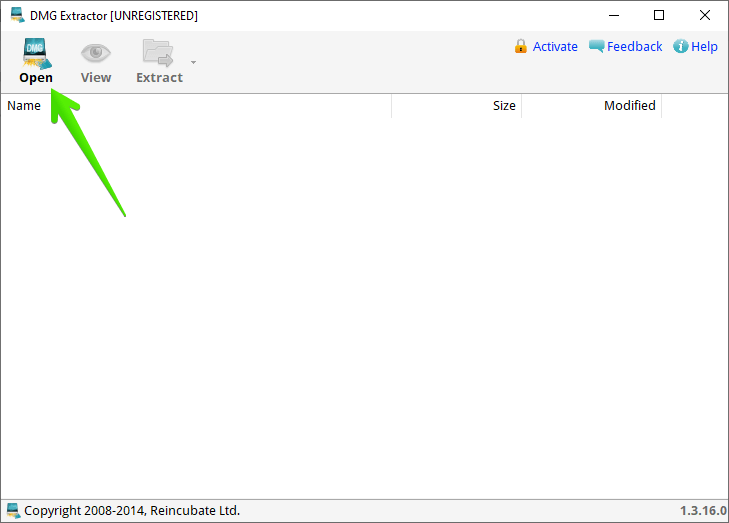
2. すべてが順調であれば、抽出されたファイルの内容が表示されます。
PeaZip
最後に、私はあなたに別の無料でオープンソースのオプションを示します。 確かに、Peazipはファイルを圧縮および解凍するように設計されています。 しかし、その多くの機能の中で、DMGファイルを管理することです。 それは、Windowsのコンテキストメニューに統合されるように、その使用は7-zipに似ています。
1. Peazipソフトウェアをダウンロードしてインストールします。
2. インストールされたら、DMGファイルを右クリックし、Open as archiveを押します。
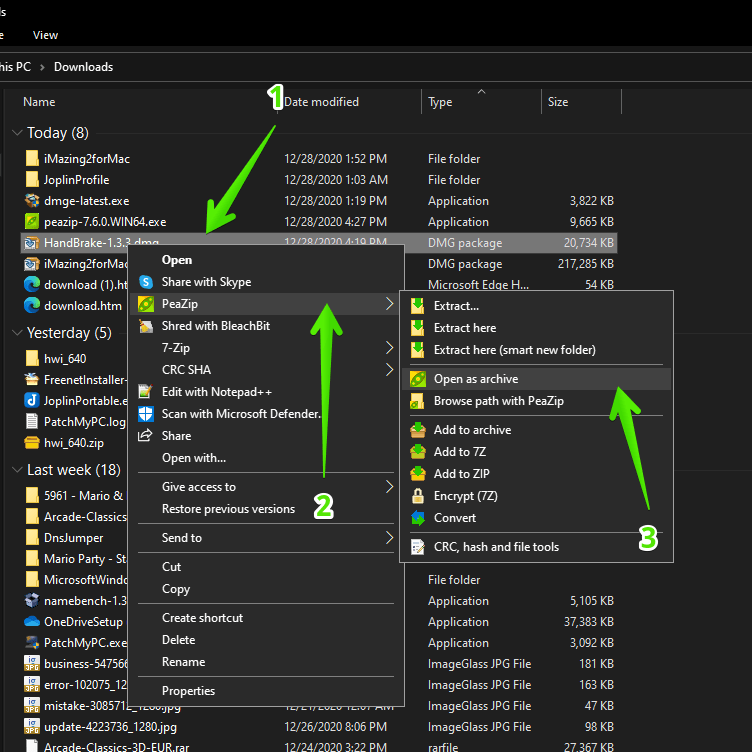
3. すぐにプログラムの内容は、プログラム内に表示されます。
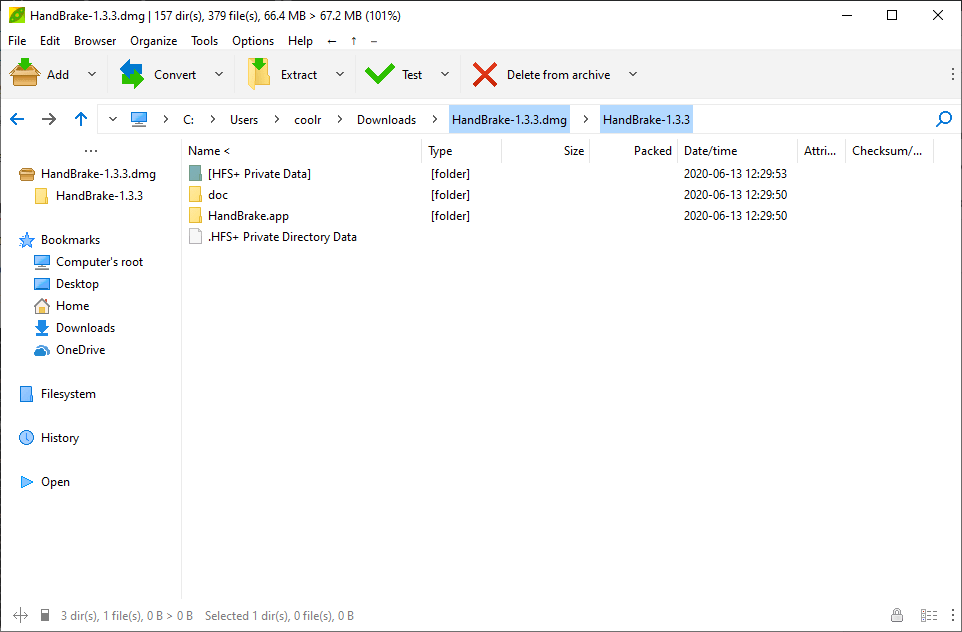
4. そこからコンテンツ全体を抽出するか、コンテキストメニューを使用することができます。
5. この目的で、抽出ボタンをクリックします。
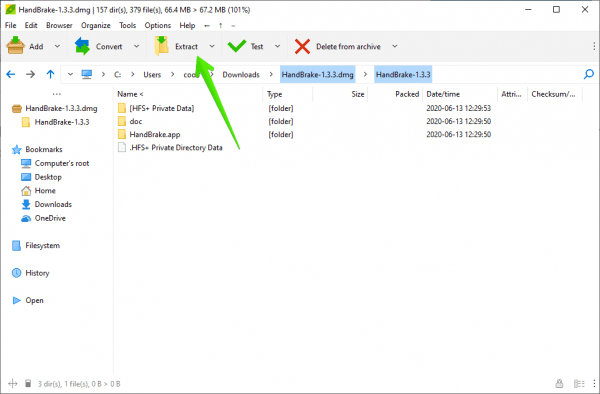
6. 次のメニューで、抽出するフォルダと保存先を選択します。 最後に、[OK]を押します。
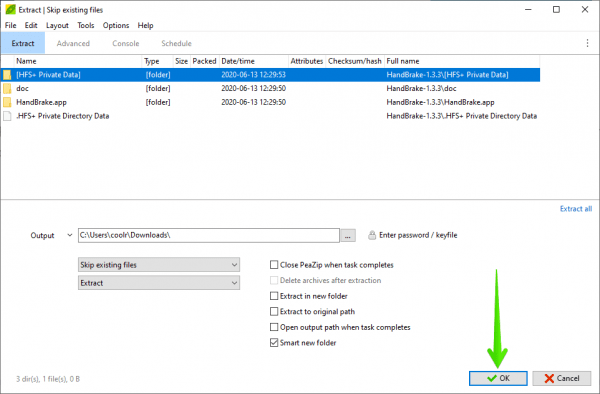
7. ファイルエクスプローラに戻ると、正常に抽出されたコンテンツが表示されます。
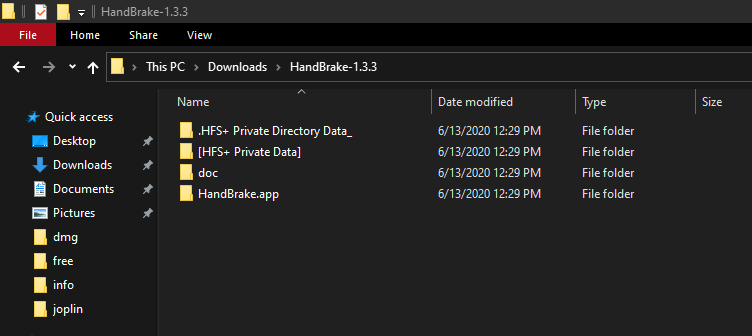
WINDOWS10でDMGファイルを管理するさまざまな方法を見てきました。 あなたが見ることができるように、それは複雑な手順ではありません。 また、他のタイプのファイルを開く方法をお知りになりたい場合は、お知らせください。 私たちはあなたを助けるためにここにいます! ご挨拶!




